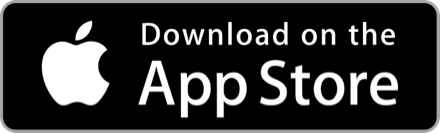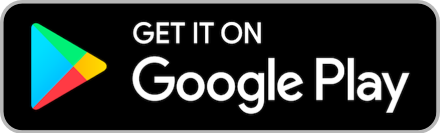Power BI Desktop คืออะไร? (วิเคราะห์ข้อมูลง่าย ๆ เพียงปลายนิ้วคลิก) EP01
ในปัจจุบันเรามีข้อมูลทางธุรกิจหรือข้อมูลทั่วไปที่อยู่ในรูปแบบตารางหรือฐานข้อมูลต่าง ๆ อยู่เยอะมาก การที่จะทำความเข้าใจข้อมูลที่อยู่ในตารางที่มีทั้งตัวเลขและตัวหนังสือเยอะ ๆ ก็เป็นเรื่องที่น่าปวดหัวอยู่พอสมควร โปรแกรม Excel ก็จะเป็นโปรแกรมแรก ๆ ที่เราจะคิดถึงในการทำสรุปข้อมูลเหล่านั้นออกมาให้ดูง่ายขึ้น แต่... การใช้ Excel ก็มีขั้นตอนหลายขั้นตอนกว่าจะทำให้ออกมาเป็นแผนภูมิ กราฟ หรือแผนภาพที่จะทำให้เราเข้าใจได้ง่ายขึ้น แถมยังต้องเรียนรู้สูตรและการใช้งาน Excel อีกพอสมควรเลยทีเดียวเชียว
แบบรายงานสวยไฉไล อ่านง่ายสบายตา
ปัญหาเหล่านี้จะหมดไป ชีวิตจะง่ายขึ้นเยอะ เพราะบริษัท Microsoft ได้สร้างโปรแกรมที่ชื่อ Power BI Desktop ขึ้นมา เปิดให้ดาวน์โหลดมาใช้ฟรี ๆ ที่จะมาช่วยให้เราสามารถสร้างหน้ารายงานการวิเคราะห์ข้อมูลแบบสวย ๆ ด้วยวิธีง่าย ๆ แค่ลากไปวาง ๆ
ตาราง Excel ที่มีข้อมูลชวนปวดใจ
สรุปแบบเข้าใจง่าย ๆ ก็คือ โปรแกรม Power BI Desktop เป็นโปรแกรมที่ช่วยให้เราเอาข้อมูลที่เป็นตารางหรือฐานข้อมูลจำนวนเยอะ ๆ ชวนปวดหัว มาทำให้เป็นหน้ารายงานที่เป็นแผนภูมิ รูปภาพ กราฟ ที่ทำให้อ่านข้อมูลได้ง่ายขึ้นนั้นเอง
แต่เดี๋ยวก่อน ยังไม่หมดเพียงเท่านี้ ตัวโปรแกรมยังมีความสามารถที่น่าสนใจอีกมากมายหลายอย่าง ที่จะทำให้ชีวิตเราสบายขึ้นอีกมากในการวิเคราะห์ข้อมูล เช่น
- สามารถรวบรวมข้อมูลจากหลาย ๆ ที่ หลาย ๆ ไฟล์ มาวิเคราะห์ร่วมกัน หมายความว่า ถ้าเรามีข้อมูลหลาย ๆ ไฟล์ที่เกี่ยวข้องกัน แถมยังมีข้อมูลที่เป็นฐานข้อมูลอยู่ในระบบต่าง ๆ ของเราอีก ตัวโปรแกรม Power BI Desktop ก็สามารถดึงข้อมูลเหล่านั้นมารวมกัน และวิเคราะห์ร่วมกันได้อย่างง่ายดาย
สามารถนำเข้าข้อมูลมาจากหลายที่หลายแบบมาก ๆ
สามารถเชื่อมโยงข้อมูลจากหลาย ๆ ตารางมาวิเคราะห์ร่วมกันได้ด้วย
*** เสริมทัพด้วย Power Query มาช่วยในการตัดแต่ง เพิ่มเติม ข้อมูลในตารางต่าง ๆ ได้แบบง่าย ๆ เช่น ถ้าเรามีตารางรายละเอียดการขายสินค้าซัก 5,000 แถว ที่ประกอบไปด้วยคอลัมน์ยอดขายในแต่ละครั้ง และต้นทุนของสินค้า หากเราจะเพิ่มคอลัมน์กำไรที่เกิดจากการขายแต่ละครั้ง ถ้าเราใช้ Excel แบบพื้นฐาน เราก็ต้องสร้างคอลัมน์ใหม่ขึ้นมา ในแถวแรกของคอลัมน์ที่สร้างใหม่ก็ต้องใส่สูตร เราตารางคอลัมน์ยอดขาย – คอลัมน์ต้นทุน แล้วค่อยก๊อปปี้สูตรลงไปในในทุกแถวของคอลัมน์กำไรนั้น อ่านแล้วทำให้มึนและวุ่นวายแท้ ๆ แต่ปัญหานั้นจะหมดไปถ้าใช้ Power Query เราเพียงแค่คลิกสร้างคอลัมน์ใหม่ ใส่สูตรแบบง่าย ๆ คลิกปุ่มตกลง ก็จะได้คอลัมน์กำไรมาในทันที
สร้างคอลัมน์ข้อมูลกำไรง่าย ๆ ภายใน 2 คลิก
*** ในตัว Power Query มีบันทึกขั้นตอนที่เราทำกับข้อมูลด้วยนะ หมายความว่า ครั้งต่อไปถ้าเราได้ไฟล์ข้อมูลใหม่ที่โครงสร้างข้อมูลเหมือนกับไฟล์เดิมที่เราทำไว้แล้ว ก็ไม่ต้องเริ่มต้นทำข้อมูลใหม่ ให้มันทำตามขั้นตอนเดิมได้แบบอัตโนมัติ ชีวิตง่ายขึ้นเยอะเลยเชียว
บันทึกขั้นตอนการแต่งข้อมูลไว้แล้วนำไปใช้กับไฟล์อื่นได้ด้วย
*** มีแผนภูมิ กราฟ แผนภาพ แผนที่ ให้เลือกมากมาย โดยวิธีสร้างแบบง่าย ๆ แค่ลากชื่อคอลัมน์จากข้อมูลมาวางลงในตัวตั้งค่า ก็ได้แผนภูมิ กราฟ รูปภาพ ตามที่ต้องการในทันที
มีแผนภูมิ รูปภาพ ให้เลือกเยอะ สร้างง่าย ๆ แค่ลากวาง
*** กดเลือกส่วนในส่วนหนึ่งของชาร์ต มันจะไป Active กับชาร์ตอื่น ๆ ในหน้ารายงานด้วย ทำให้เราเลือกดูข้อมูลเป็นส่วน ๆ ได้ง่ายขึ้น เช่น ในรูปภาพกดเลือกดูข้อมูลเฉพาะสาขาสยามสแควร์ มันก็จะโชว์ข้อมูลทุกชาร์ตออกมาเฉพาะสาขาสยามสแควร์
เอาพอหอมปากหอมคอ เพื่อให้เกิดความเข้าใจคร่าว ๆ เท่านี้ก่อนนะครับ และผมได้ทำวีดิโออธิบายไว้ด้วยส่วนหนึ่งแล้ว คอยไปชมกันได้ตามอัธยาศัย และสามารถติดตามการแนะนำการใช้งาน Power BI Desktop ได้ในหัวข้อถัด ๆ ไปนะครับ
ติดตามเรื่องราวดี ๆ เพิ่มเติมได้ที่
Blockdit : CyPher Know (https://www.blockdit.com/cypherknow)
Facebook : CyPher Know (https://www.facebook.com/cypherknow/)
Youtube : CyPher Know
- 4
ดูเพิ่มเติมในซีรีส์
โฆษณา
- ดาวน์โหลดแอปพลิเคชัน
- © 2025 Blockdit